
下面讲解风扇一级控件的创建过程。该模型是在装配体中创建的,并将被用作风扇上盖、风扇叶轮和风扇下盖的原始模型。零件模型及路径查找器如图15.8.1所示。
Step1.在装配体中建立下盖third。
(1)单击 区域中的“原位创建零件”按钮
区域中的“原位创建零件”按钮 ,系统弹出“原位新建零件”对话框。
,系统弹出“原位新建零件”对话框。
(2)在“原位新建零件”对话框的 下拉列表中选择
下拉列表中选择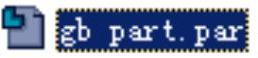 选项,在
选项,在 下拉列表中输入零件的名称为third,在
下拉列表中输入零件的名称为third,在 下拉列表中选择
下拉列表中选择 单选项,单击
单选项,单击 按钮。
按钮。
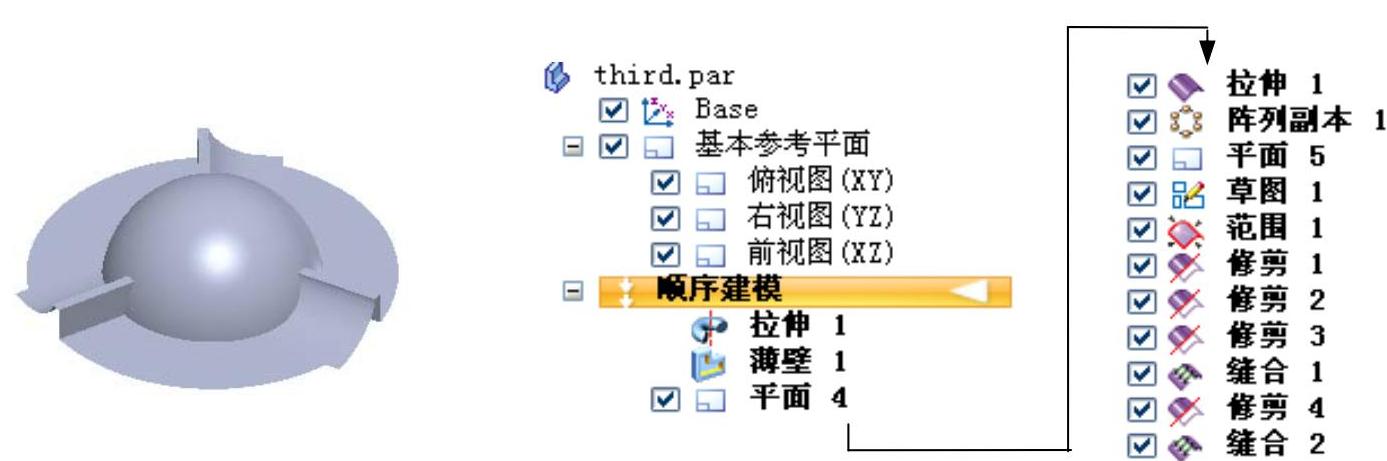
图15.8.1 零件模型及路径查找器
(3)创建图15.8.2所示的旋转特征1。在 选项卡中单击
选项卡中单击 按钮,选择
按钮,选择 命令;选取俯视图(XY)平面作为草图平面,进入草绘环境,绘制图15.8.3所示的截面草图;单击
命令;选取俯视图(XY)平面作为草图平面,进入草绘环境,绘制图15.8.3所示的截面草图;单击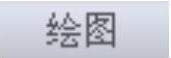 区域中的
区域中的 按钮,选取图15.8.3所示的线为旋转轴;单击“关闭草图”按钮
按钮,选取图15.8.3所示的线为旋转轴;单击“关闭草图”按钮 ,退出草绘环境;在“旋转”命令条的
,退出草绘环境;在“旋转”命令条的 文本框中输入360.0,在图形区空白区域单击;单击“旋转”命令条中的
文本框中输入360.0,在图形区空白区域单击;单击“旋转”命令条中的 按钮,完成旋转特征1的创建。
按钮,完成旋转特征1的创建。
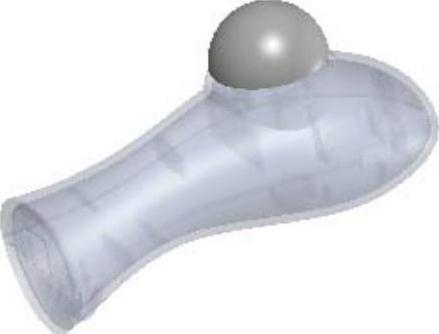
图15.8.2 旋转特征1
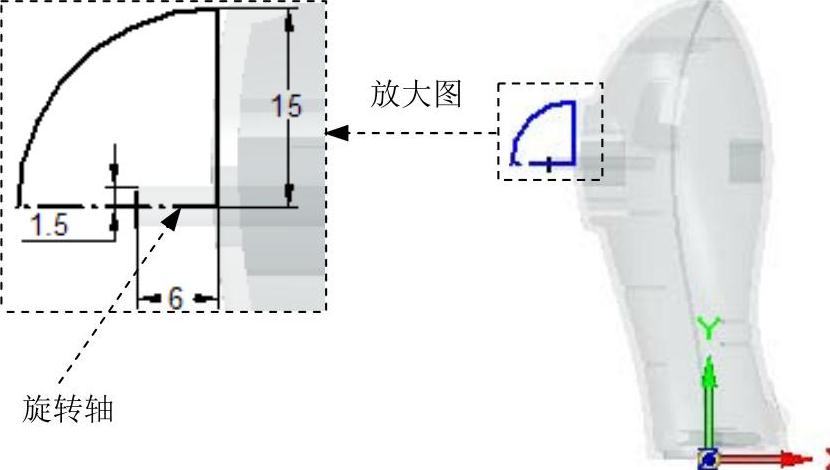
图15.8.3 截面草图
(4)单击 按钮。
按钮。
Step2.选择下拉菜单
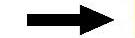
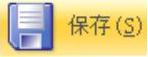 命令。在路径查找器中选中
命令。在路径查找器中选中 后右击,选择
后右击,选择 命令。
命令。
Step3.创建薄壁特征1。在 区域中单击
区域中单击 按钮。在“薄壁”命令条的
按钮。在“薄壁”命令条的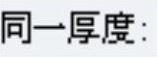 文本框中输入薄壁厚度值为2,然后右击;单击“薄壁”命令条中的
文本框中输入薄壁厚度值为2,然后右击;单击“薄壁”命令条中的 按钮,单击
按钮,单击 按钮,完成薄壁特征1的创建。
按钮,完成薄壁特征1的创建。
Step4.创建图15.8.4所示的平面4。在 区域中单击
区域中单击 按钮,选择
按钮,选择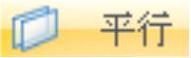 选项。选取俯视图(XY)平面作为参考实体;在
选项。选取俯视图(XY)平面作为参考实体;在 下拉列表中输入偏移距离为5,偏移方向沿Z轴正方向;在绘图区域单击完成平面4的创建。
下拉列表中输入偏移距离为5,偏移方向沿Z轴正方向;在绘图区域单击完成平面4的创建。
Step5.创建图15.8.5所示的拉伸曲面1。在 功能选项卡
功能选项卡 区域中单击
区域中单击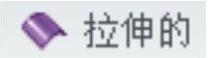 按钮;选取平面4作为草图平面,进入草绘环境,绘制图15.8.6所示的截面草图,单击
按钮;选取平面4作为草图平面,进入草绘环境,绘制图15.8.6所示的截面草图,单击 按钮;在“拉伸”命令条中单击
按钮;在“拉伸”命令条中单击 按钮,确认
按钮,确认 与
与 按钮未被按下,在
按钮未被按下,在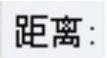 下拉列表中输入20,并按Enter键,拉伸方向沿Z轴正方向;单击“拉伸”命令条中的
下拉列表中输入20,并按Enter键,拉伸方向沿Z轴正方向;单击“拉伸”命令条中的 按钮,单击
按钮,单击 按钮,完成拉伸曲面1的创建。
按钮,完成拉伸曲面1的创建。
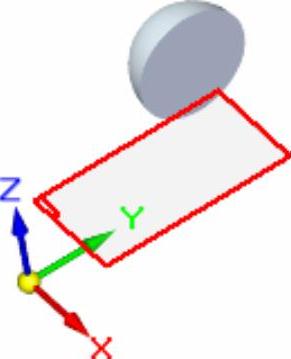
图15.8.4 平面4

图15.8.5 拉伸曲面1
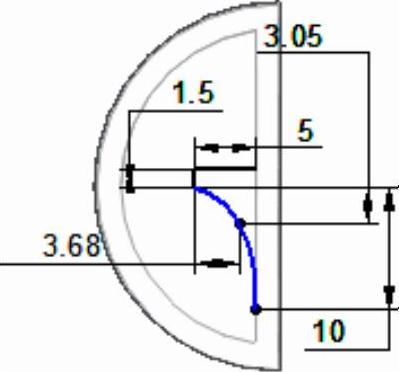
图15.8.6 截面草图
Step6.创建图15.8.7所示的阵列1。在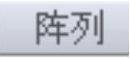 区域中单击
区域中单击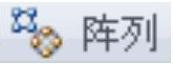 按钮;在绘图区中选取拉伸曲面1特征,单击
按钮;在绘图区中选取拉伸曲面1特征,单击 按钮完成特征的选取;选取右视图(YZ)平面为阵列草图平面,单击
按钮完成特征的选取;选取右视图(YZ)平面为阵列草图平面,单击 区域中的
区域中的 按钮,绘制图15.8.8所示的圆并确定阵列方向,单击左键确认;在“阵列”命令条
按钮,绘制图15.8.8所示的圆并确定阵列方向,单击左键确认;在“阵列”命令条 后的下拉列表中选择
后的下拉列表中选择 选项。在
选项。在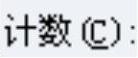 文本框中输入阵列个数为3,并按Enter键确认,然后单击;单击
文本框中输入阵列个数为3,并按Enter键确认,然后单击;单击 按钮,退出草绘环境;单击
按钮,退出草绘环境;单击 按钮,完成阵列1的创建。
按钮,完成阵列1的创建。
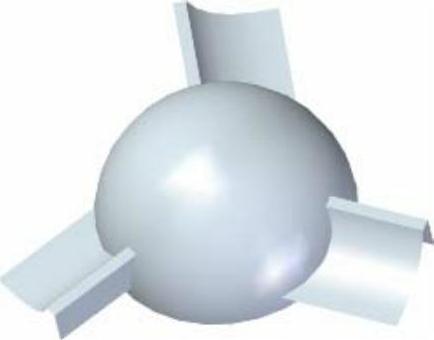
图15.8.7 阵列1
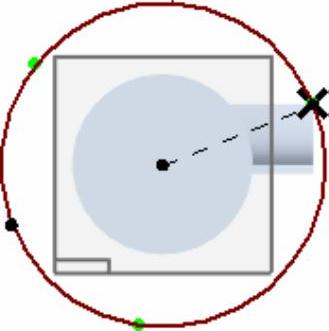
图15.8.8 环形阵列轮廓
Step7.创建图15.8.9所示的平面5。在 区域中单击
区域中单击 按钮,选择
按钮,选择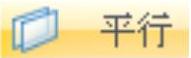 选项;选取图15.8.10所示的模型表面作为参考平面,在
选项;选取图15.8.10所示的模型表面作为参考平面,在 下拉列表中输入偏移距离值为2,偏移方向沿X轴负方向;在绘图区域单击完成平面5的创建。
下拉列表中输入偏移距离值为2,偏移方向沿X轴负方向;在绘图区域单击完成平面5的创建。
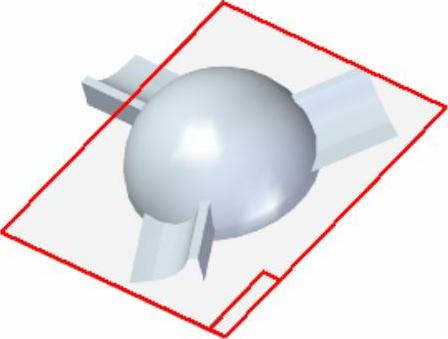
图15.8.9 平面5
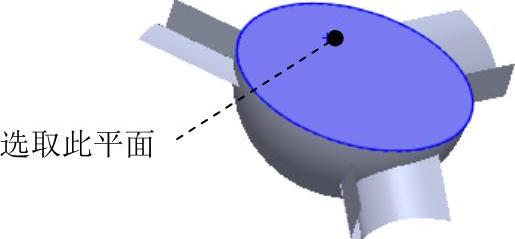
图15.8.10 定义参考平面
Step8.创建图15.8.11所示的草图1。在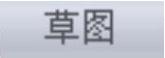 区域中单击
区域中单击 按钮,选取平面5作为草图平面,绘制图15.8.11所示的草图1。
按钮,选取平面5作为草图平面,绘制图15.8.11所示的草图1。
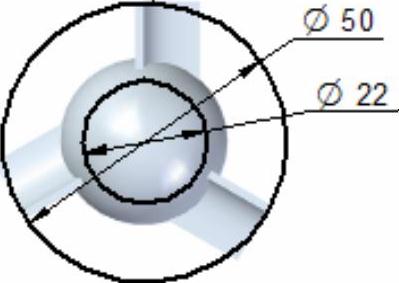 (www.daowen.com)
(www.daowen.com)
图15.8.11 草图1
Step9.创建图15.8.12所示的有界曲面1(实体已隐藏)。在 区域中单击
区域中单击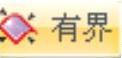 按钮;在绘图区域依次选取草图1中直径为50的圆为定义边界的曲线,单击
按钮;在绘图区域依次选取草图1中直径为50的圆为定义边界的曲线,单击 按钮;单击
按钮;单击 按钮,单击
按钮,单击 按钮,单击
按钮,单击 按钮,完成有界曲面1的创建。
按钮,完成有界曲面1的创建。
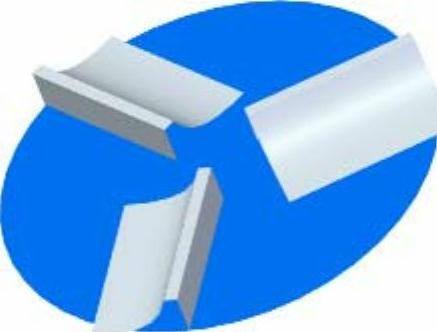
图15.8.12 有界曲面1
Step10.创建图15.8.13所示的曲面修剪1(实体已隐藏)。在 区域中单击
区域中单击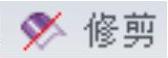 按钮;在绘图区域选取有界曲面1为要修剪的曲面,单击
按钮;在绘图区域选取有界曲面1为要修剪的曲面,单击 按钮;在绘图区域选取草图1中直径为22的圆为修剪工具,单击
按钮;在绘图区域选取草图1中直径为22的圆为修剪工具,单击 按钮;将特征修剪方向箭头调整至如图15.8.14所示,单击左键确定;单击
按钮;将特征修剪方向箭头调整至如图15.8.14所示,单击左键确定;单击 按钮,单击
按钮,单击 按钮,完成曲面修剪1的创建。
按钮,完成曲面修剪1的创建。
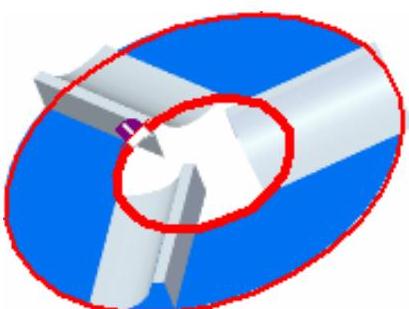
图15.8.13 曲面修剪1
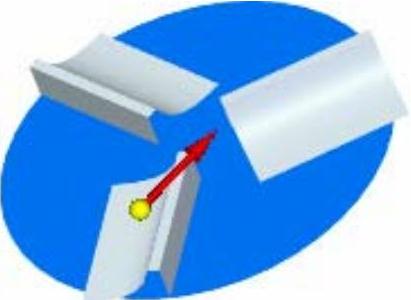
图15.8.14 修剪方向
Step11.创建图15.8.15所示的曲面修剪2(实体已隐藏)。在 区域中单击
区域中单击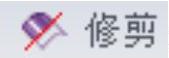 按钮;在绘图区域选取曲面修剪1为要修剪的曲面,单击
按钮;在绘图区域选取曲面修剪1为要修剪的曲面,单击 按钮;在
按钮;在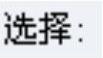 下拉列表中选择
下拉列表中选择 选项,然后在绘图区域选取图15.8.16所示的面为修剪工具,单击
选项,然后在绘图区域选取图15.8.16所示的面为修剪工具,单击 按钮;将特征修剪方向箭头调整至如图15.8.17所示,单击左键确定;单击
按钮;将特征修剪方向箭头调整至如图15.8.17所示,单击左键确定;单击 按钮,单击
按钮,单击 按钮,完成曲面修剪2的创建。
按钮,完成曲面修剪2的创建。
说明:图15.8.16所示的修剪工具是在Step6中通过阵列命令创建出来的两个阵列副本中的其中一个。
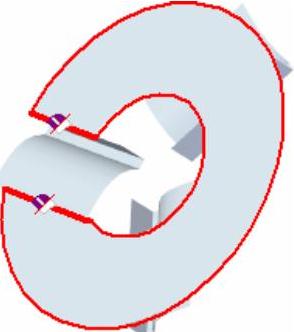
图15.8.15 曲面修剪2
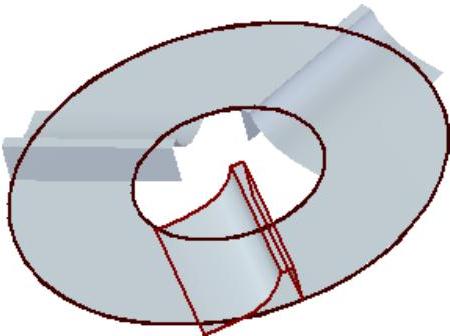
图15.8.16 修剪工具
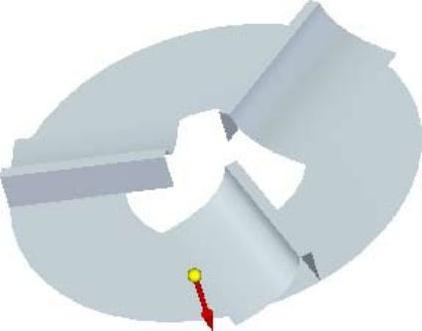
图15.8.17 修剪方向
Step12.创建图15.8.18所示的曲面修剪3(实体已隐藏)。在 区域中单击
区域中单击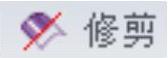 按钮;在绘图区域选取曲面修剪2为要修剪的曲面,单击
按钮;在绘图区域选取曲面修剪2为要修剪的曲面,单击 按钮;在
按钮;在 下拉列表中选择
下拉列表中选择 选项,在绘图区域选取图15.8.19所示的面为修剪工具,单击
选项,在绘图区域选取图15.8.19所示的面为修剪工具,单击 按钮;将特征修剪方向箭头调整至如图15.8.20所示,单击左键确定;单击
按钮;将特征修剪方向箭头调整至如图15.8.20所示,单击左键确定;单击 按钮,单击
按钮,单击 按钮,完成曲面修剪3的创建。
按钮,完成曲面修剪3的创建。
说明:图15.8.18所示的修剪工具是在Step6中通过阵列命令创建出来的两个阵列副本中的另外一个。
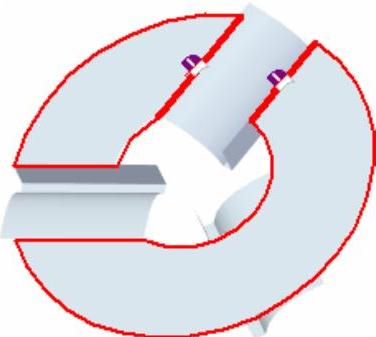
图15.8.18 曲面修剪3
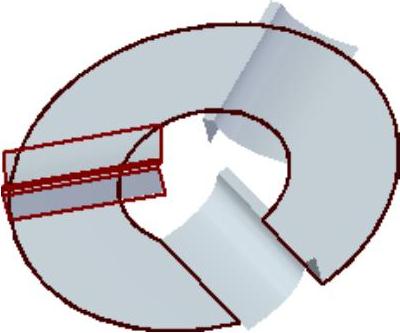
图15.8.19 修剪工具
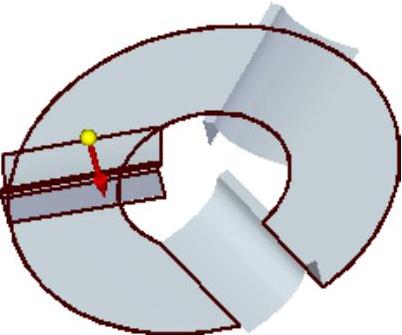
图15.8.20 修剪方向
Step13.创建缝合曲面1。在 区域中单击
区域中单击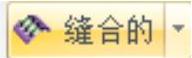 按钮,系统弹出“缝合曲面选项”对话框;在该对话框中取消选中
按钮,系统弹出“缝合曲面选项”对话框;在该对话框中取消选中 复选框,单击
复选框,单击 按钮;在绘图区域选取曲面修剪2、图15.8.16所示的面与图15.8.19所示的面为要缝合的曲面,单击
按钮;在绘图区域选取曲面修剪2、图15.8.16所示的面与图15.8.19所示的面为要缝合的曲面,单击 按钮;单击
按钮;单击 按钮,单击
按钮,单击 按钮,完成缝合曲面1的创建。
按钮,完成缝合曲面1的创建。
Step14.创建图15.8.21所示的曲面修剪4(实体已隐藏)。在 区域中单击
区域中单击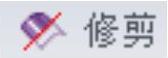 按钮;在绘图区域选取缝合曲面1为要修剪的曲面,单击
按钮;在绘图区域选取缝合曲面1为要修剪的曲面,单击 按钮;在
按钮;在 下拉列表中选择
下拉列表中选择 选项,在绘图区域选取拉伸曲面1为修剪工具,单击
选项,在绘图区域选取拉伸曲面1为修剪工具,单击 按钮;将特征修剪方向箭头调整至图15.8.22所示,单击左键确定;单击
按钮;将特征修剪方向箭头调整至图15.8.22所示,单击左键确定;单击 按钮,单击
按钮,单击 按钮,完成曲面修剪4的创建。
按钮,完成曲面修剪4的创建。
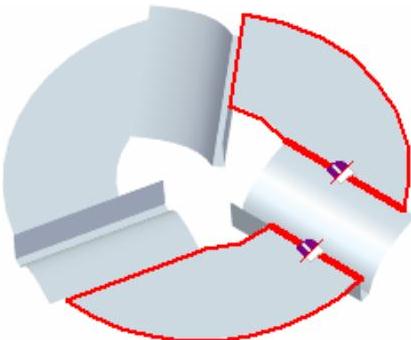
图15.8.21 曲面修剪4
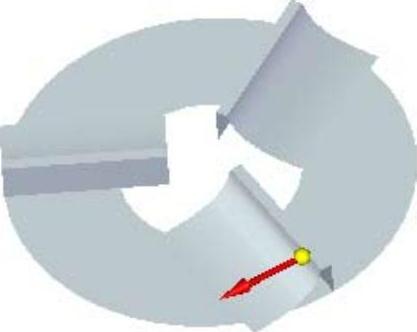
图15.8.22 修剪方向
Step15.创建缝合曲面2。在 区域中单击
区域中单击 按钮,系统弹出“缝合曲面选项”对话框;在该对话框中取消选中
按钮,系统弹出“缝合曲面选项”对话框;在该对话框中取消选中 复选框,单击
复选框,单击 按钮;在绘图区域选取曲面修剪4与拉伸曲面1为要缝合的曲面,单击
按钮;在绘图区域选取曲面修剪4与拉伸曲面1为要缝合的曲面,单击 按钮;单击
按钮;单击 按钮,单击
按钮,单击 按钮,完成缝合曲面2的创建。
按钮,完成缝合曲面2的创建。
Step16.保存并关闭模型文件。
免责声明:以上内容源自网络,版权归原作者所有,如有侵犯您的原创版权请告知,我们将尽快删除相关内容。




